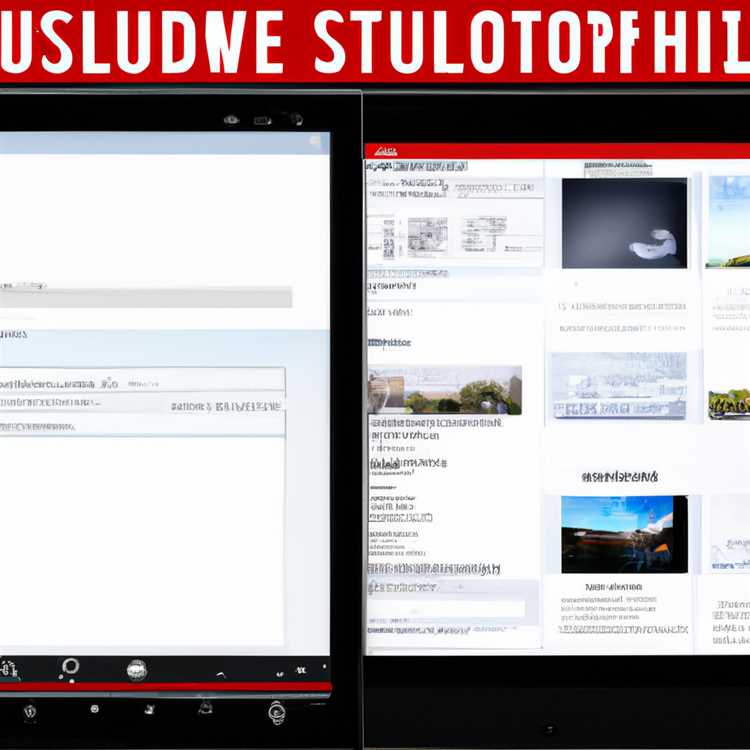Setelah Anda mengetahui Alamat IP Router, Anda akan dapat Login ke Router Anda dan membuat perubahan sesuai kebutuhan. Anda akan menemukan langkah-langkah untuk Masuk ke Router di Mac di bawah ini. 
Login ke Router di Mac
Kebanyakan orang ingin masuk ke Route, untuk mengubah Pengaturan Keamanan Router, Perbarui Perangkat Lunak Router atau untuk mengatur kontrol Parental.
Seperti disebutkan di atas, langkah pertama adalah menemukan Alamat IP Router dan ini akan memungkinkan Anda untuk mengakses halaman Router Login.
Sebagian besar Pabrikan Router menggunakan 192.168.0.1 atau 192.168.1.1 sebagai Alamat IP Router default dan menjadikan informasi ini tersedia di situs web mereka, dalam buku petunjuk dan juga pada stiker yang ditempel di belakang Router.
Namun, Anda tidak akan dapat menggunakan sumber di atas, jika alamat IP Router default telah diubah oleh penyedia Layanan Internet Anda atau oleh seseorang yang memiliki akses ke Router Anda.
Untungnya, sangat mudah untuk menemukan Alamat IP Router dan Login ke Router di Mac.
Temukan Alamat IP Router di Mac
Ikuti langkah-langkah di bawah ini untuk menemukan Alamat IP Router di Mac Anda.
1. Buka System Preferences dan klik ikon Network.

2. Pada layar Jaringan, klik opsi WiFi atau Ethernet (tergantung bagaimana Mac Anda terhubung ke Internet) dan Anda akan melihat Alamat IP Router.

Catat atau salin Alamat IP Router, karena Anda akan memerlukan informasi ini di langkah berikutnya.
2. Login ke Router Di Mac
Setelah Anda menemukan Alamat IP Router Anda, Anda dapat masuk ke Router di Mac dengan mengikuti langkah-langkah di bawah ini.
1. Buka browser Safari atau Chrome di Mac Anda.
2. Ketikkan Alamat IP Router di bilah alamat browser dan tekan tombol Enter.

Catatan: Tidak ada http: // sebelum alamat IP.
3. Pada layar Login Router, masukkan Nama Pengguna dan Kata Sandi untuk login ke Router Anda.

Kecuali Anda telah mengubah "Nama Pengguna" dan "Kata Sandi" default, Nama Pengguna untuk sebagian besar Router adalah "Admin" dan Kata Sandi adalah "Kata Sandi" atau kosong.
Catatan: Periksa situs web produsen Router untuk menemukan "Nama Pengguna" dan "Kata Sandi" yang benar untuk Router Anda.
Bagaimana Jika Anda Tidak Dapat Masuk ke Router
Jika Anda tidak dapat login ke Router menggunakan Kata Sandi default, kemungkinan penyedia layanan Internet Anda atau seseorang yang memiliki akses ke Router telah mengubah Kata Sandi Login Router.
Dalam hal demikian, Anda dapat memperoleh akses ke Router Anda dengan Mengatur Ulang Router ke Pengaturan Default Pabrik dengan menggunakan Tombol Reset atau Reset Hole yang terletak di bagian belakang Router.

Setelah Router Reset ke Pengaturan Default Pabrik, Anda akan dapat login ke Router di Mac dengan menggunakan Alamat IP default, Nama Pengguna dan Kata Sandi, seperti yang disediakan oleh produsen Router Anda.
Setelah masuk ke Router, Anda akan memiliki akses lengkap ke Pengaturan dan akan dapat mengubah pengaturan Keamanan Router, Kata Sandi Router dan pengaturan lainnya.